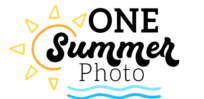Đối với những người sử dụng iPhone chắc chắn đều biết rằng nút Home ảo trên màn hình có rất nhiều công dụng tuyệt vời và nhất là đối với các đời iPhone trước thì sử dụng nút Home ảo này sẽ giảm thiểu sự hư hỏng nút Home vật lý của máy. Tuy nhiên, còn khá nhiều người còn chưa biết đến cách cài nút Home này ra sao.
Hãy đón xem bài viết sau đây để biết cách cài đặt nhanh nhất và đơn giản nhất nhé!
I. Nút Home ảo là gì? Những tiện ích mà nút Home ảo mang lại
1. Nút Home ảo là gì?
Nút Home ảo hay còn gọi là AssistiveTouch chính là biểu tượng hình vuông bo tròn góc hay hình tròn màu xám mờ xuất hiện di động trên màn hình của iPhone, iPad. Đối với những dòng iPhone 4/5/6/7/8 vẫn còn nút Home vật lý trong thiết kế nên khá nhiều người còn không biết đến nhiều công dụng hữu ích của nút Home ảo này.
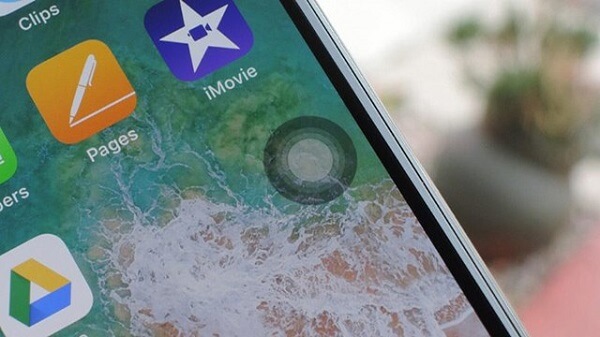
Nút Home ảo mang lại nhiều tiện ích cho người dùng
2. Những tiện ích của nút Home ảo
Đối với những điện thoại còn sử dụng nút Home vật lý thì nút Home ảo sẽ đóng vai trò hạn chế nguy cơ hư hỏng nút home vật lý như liệt, đơ vì tần suất sử dụng quá cao. Không chỉ vậy, đối với những chiếc điện thoại bị hỏng nút Home vật lý thì nút Home ảo chính là “cứu cánh” để người dùng có thể sử dụng chiếc điện thoại đó như thường khi chưa kịp sửa chữa. Không chỉ vậy, nút Home này cũng có rất nhiều tiện ích để người dùng sử dụng chiếc điện thoại thông minh “hết công suất” nhất.
II. Hướng dẫn cài nút Home ảo nhanh chóng và đơn giản
1. Cách bật, tắt nút Home ảo cho điện thoại HĐH iOS 12 trở về trước
Đối với điện thoại iPhone hệ điều hành iOS 12 trở về trước, người dùng sẽ thao tác các bước như sau để cài nút Home ảo:
- Bước 1: Vào mục Cài đặt
- Bước 2: Bấm vào Cài đặt chung
- Bước 3: Bấm vào Trợ năng
- Bước 4: Bật AssistiveTouch để bật nút Home ảo. Nếu muốn tắt nút Home ảo thì bạn gạt theo hướng ngược lại.
Bạn có thể thao khảo video hướng dẫn chi tiết dưới đây:
2. Cách bật, tắt nút Home ảo cho điện thoại HĐH iOS 13 trở lên
Điện thoại không có thiết kế nút Home vật lý thường sẽ sử dụng hệ điều hành iOS 13 trở lên và để thực hiện cách cài nút Home ảo nhanh chóng chúng ta thực hiện các bước như sau:
- Bước 1: Đi tới Cài đặt.
- Bước 2: Nhấn chọn Trợ năng.
- Bước 3: Nhấn vào Cảm ứng.
- Bước 4: Nhấn Bật AssistiveTouch để bật nút Home ảo và tương tự gạt sang hướng ngược lại để tắt nó.
Video hướng dẫn cách cài nút Home trên điện thoại hệ điều hành iOS 13 trở lên:
III. Mẹo thiết lập và sử dụng nút Home ảo tiện lợi
Mặc dù đã biết cách cài nút Home ảo nhưng chúng ta vẫn còn cần phải biết cách thiết lập và sử dụng nó sao cho phát huy hết những tiện ích mà nút Home này mang lại.
1. Thiết lập công cụ tiện ích
Muốn thiết lập các công cụ tiện ích trên nút Home ảo phù hợp với riêng bạn thì bạn cần thực hiện các bước như sau:
- Bước 1: Thực hiện các bước như phần cài đặt để vào mục AssistiveTouch
- Bước 2: Nhấn chọn Tùy chỉnh menu điều khiển.
- Bước 3: Tiếp theo chọn dấu (+) để tăng và dấu (-) giảm số lượng các biểu tượng.
- Bước 4: Sau đó nhấn chọn vị trí các biểu tượng để thay đổi. Cuối cùng chọn Xong.
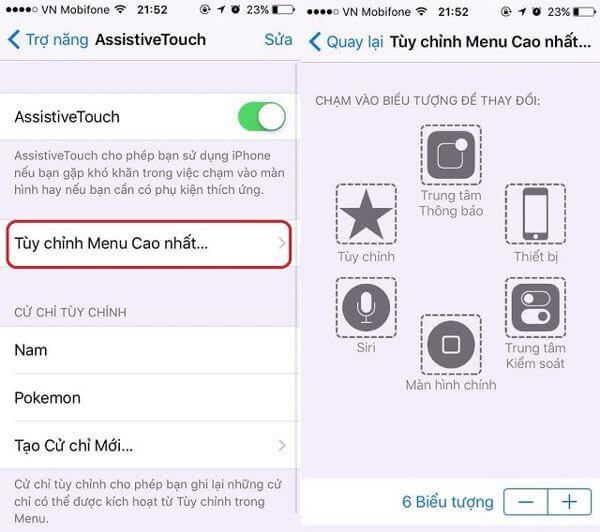
Thiết lập các tiện ích trên nút Home ảo để phù hợp với nhu cầu người dùng
Có nhiều tính năng dành cho nút Home ảo bạn có thể lựa chọn phù hợp với tiện ích như: Siri, xoay màn hình, cử chỉ, đa nhiệm, tắt tiếng, chụp ảnh màn hình,…
2. Tùy chỉnh độ mờ của nút Home
Trong việc sử dụng nút Home ảo, nhiều người cảm thấy khó chịu khi nó xuất hiện che mất đi một số tiện ích trên màn hình. Điều này làm cho người dùng có những trải nghiệm không tốt nhất là trong lúc xem phim hay chơi game. Chính vì vậy mà người dùng nên bỏ túi mẹo tùy chỉnh độ mờ nút Home ảo như sau:
- Bước 1: Đi tới Cài Đặt.
- Bước 2: Bấm vào Trợ Năng.
- Bước 3: Bấm vào Cảm Ứng.
- Bước 4: Bấm vào chọn AssistiveTouch.
- Bước 5: Trong đấy, chọn mục Độ mờ khi không dùng.
- Bước 6: Lúc này bạn có thể tùy chỉnh độ đậm, nhạt tùy theo ý thích bằng cách kéo thanh hiển thị.
Video hướng dẫn chi tiết các bước thiết lập và tùy chỉnh độ mờ của nút Home ảo:
3. Tạo thêm cử chỉ trên nút Home ảo
Trên nút Home, bạn có thể tạo thêm cử chỉ tùy chỉnh hay còn gọi là Custom Gestures. Người dùng có thể thêm những cử chỉ mới như chạm hoặc vuốt độc đáo theo ý thích của riêng mình với tính năng này để sử dụng với AssistiveTouch. Các bước thêm cử chỉ này cũng thực hiện đơn giản như sau:
- Bước 1: Đầu tiên, trong AssistiveTouch, chọn Tạo cử chỉ mới (Create New Gesture).
- Bước 2: Lúc này trên màn hình sẽ hiển thị 1 khoảng trống, bạn cần chạm hoặc vuốt trong khoảng trống đó để tạo cử chỉ mới. Nếu bạn thực hiện nhiều lần chạm hay vuốt cùng lúc thì chúng sẽ kết hợp thành một cử chỉ gọi là đa chạm.
- Bước 3: Sau khi hoàn thành việc tạo cử chỉ, nhấn chọn dừng ở dưới phải màn hình sau đó lưu lại cũng như đặt tên cho cử chỉ mới của bạn.
Có thể thấy rằng, nút Home ảo mang lại rất nhiều tiện ích cho người sử dụng iphone, chính vì vậy cách cài nút Home ảo cùng với các tùy chỉnh trong bài viết trên chắc chắn sẽ rất cần thiết cho những người sử dụng chiếc điện thoại thông minh của hãng Apple này. Hi vọng qua bài viết trên bạn sẽ nắm được những thao tác một cách đơn giản, dễ hiểu và nhanh chóng nhất.